Win8进入BIOS设置教程
时间:2025-09-26 10:04:26 436浏览 收藏
golang学习网今天将给大家带来《Win8如何进入BIOS设置方法》,感兴趣的朋友请继续看下去吧!以下内容将会涉及到等等知识点,如果你是正在学习文章或者已经是大佬级别了,都非常欢迎也希望大家都能给我建议评论哈~希望能帮助到大家!
进入BIOS的方法因品牌而异。1、通用方式:开机时快速连续按F2、F1或Delete键;2、戴尔电脑:开机按F2,或先按F12选择“Setup”;3、惠普笔记本:开机反复按Esc调出菜单后按F10;4、联想设备:开机按F1,或使用一键恢复按钮进入并选择“BIOS Setup”;5、Windows 8系统内操作:通过“设置”→“更新与恢复”→“恢复”→“高级启动”→“UEFI固件设置”重启进入。
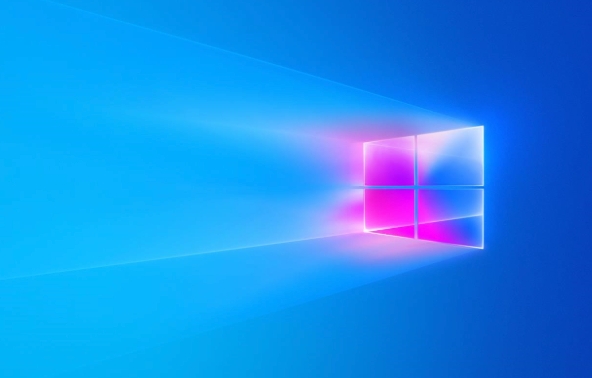
如果您需要在Windows 8系统下调整硬件配置或更改启动顺序,进入BIOS设置是必要的操作。不同品牌电脑进入BIOS的方式存在差异,以下是多种可行的方法。
本文运行环境:联想ThinkPad E14,Windows 8.1
一、通过开机快捷键进入BIOS
这是最传统且通用的方法,适用于所有品牌电脑。在计算机启动自检过程中,系统会提示用户按特定键进入BIOS设置界面。关键是把握时机,在开机画面刚出现时立即操作。
1、完全关闭计算机,确保设备处于断电状态。
2、按下电源按钮启动电脑。
3、在品牌Logo画面出现的瞬间,快速连续敲击对应的功能键,如F2、F1、Delete或Esc等。
4、若操作成功,屏幕将跳转至BIOS设置主界面。
二、戴尔电脑专用快捷键方法
戴尔系列电脑通常采用标准快捷键方式进入BIOS,用户可在开机时通过指定按键直接访问设置菜单。
1、彻底关闭电脑,不要使用重启功能。
2、重新开机,并在启动过程中持续敲击F2键。
3、如果显示的是启动设备选择菜单,则说明可能需先按F12调出菜单,再选择“Setup”选项进入BIOS。
三、惠普笔记本通过启动菜单进入
惠普笔记本电脑多采用两段式按键操作,先调出启动管理菜单,再从中选择进入BIOS设置。
1、确保电脑完全关机。
2、按下电源键开机的同时,迅速反复按下Esc键,直至出现启动菜单。
3、在启动菜单中,按下F10键即可进入BIOS设置界面。
4、若F10无效,可尝试F2或Delete键作为替代方案。
四、联想设备进入BIOS方法
联想台式机与笔记本产品线普遍使用F1键作为进入BIOS的快捷方式,部分新型号支持一键恢复按钮操作。
1、关闭电脑后重新开机。
2、在出现Lenovo标志时,快速连续按F1键(部分机型需配合Fn键使用)。
3、对于配备一键恢复按钮的型号,可在关机状态下用细针按下机身侧面的小孔按钮。
4、在出现的功能菜单中,使用方向键选择“BIOS Setup”,按Enter确认进入。
五、通过Windows 8系统高级启动进入
Windows 8系统内置了UEFI固件设置入口,适合错过开机快捷键时机的用户,可通过系统内选项间接进入BIOS。
1、将鼠标移至屏幕右下角,打开“超级按钮”栏,点击“设置”。
2、选择“更改电脑设置”,进入系统设置界面。
3、依次点击“更新与恢复”→“恢复”→“高级启动”下的“立即重启”按钮。
4、电脑重启后进入“选择一个选项”界面,选择“疑难解答”→“高级选项”→“UEFI固件设置”。
5、点击“重启”,系统将自动加载BIOS设置界面。
好了,本文到此结束,带大家了解了《Win8进入BIOS设置教程》,希望本文对你有所帮助!关注golang学习网公众号,给大家分享更多文章知识!
-
501 收藏
-
501 收藏
-
501 收藏
-
501 收藏
-
501 收藏
-
190 收藏
-
252 收藏
-
248 收藏
-
480 收藏
-
221 收藏
-
103 收藏
-
161 收藏
-
462 收藏
-
441 收藏
-
450 收藏
-
454 收藏
-
160 收藏
-

- 前端进阶之JavaScript设计模式
- 设计模式是开发人员在软件开发过程中面临一般问题时的解决方案,代表了最佳的实践。本课程的主打内容包括JS常见设计模式以及具体应用场景,打造一站式知识长龙服务,适合有JS基础的同学学习。
- 立即学习 543次学习
-

- GO语言核心编程课程
- 本课程采用真实案例,全面具体可落地,从理论到实践,一步一步将GO核心编程技术、编程思想、底层实现融会贯通,使学习者贴近时代脉搏,做IT互联网时代的弄潮儿。
- 立即学习 516次学习
-

- 简单聊聊mysql8与网络通信
- 如有问题加微信:Le-studyg;在课程中,我们将首先介绍MySQL8的新特性,包括性能优化、安全增强、新数据类型等,帮助学生快速熟悉MySQL8的最新功能。接着,我们将深入解析MySQL的网络通信机制,包括协议、连接管理、数据传输等,让
- 立即学习 500次学习
-

- JavaScript正则表达式基础与实战
- 在任何一门编程语言中,正则表达式,都是一项重要的知识,它提供了高效的字符串匹配与捕获机制,可以极大的简化程序设计。
- 立即学习 487次学习
-

- 从零制作响应式网站—Grid布局
- 本系列教程将展示从零制作一个假想的网络科技公司官网,分为导航,轮播,关于我们,成功案例,服务流程,团队介绍,数据部分,公司动态,底部信息等内容区块。网站整体采用CSSGrid布局,支持响应式,有流畅过渡和展现动画。
- 立即学习 485次学习
